Tehnički opis iPhonea
Imate li iPhone? Dopustite mi da vam čestitam na ovom iznimno korisnom, višenamjenskom i modernom stjecanju. Osjećate li se u njegovoj ruci ugodnu, ali ne i veliku težinu, shvaćate da se vaš život sada odmaknuo, bez sumnje, na bolje. No, kada prvi val euforije pada malo, neizbježno se postavlja pitanje kako i kako ga koristiti?
sadržaj
Iskusni vlasnici iPhone znaju da je tehnički opis telefona na Apple web stranici pisano svjesno. Postoji mnogo korisnih informacija koje će svakako biti korisne kada komuniciraju s novim uređajem. Praksa pokazuje da velika većina ljudi, barem u Rusiji, tehnički opis i upute za rukovanje ostaju nepročitani. Za ove je korisnike ovaj članak namijenjen, koji pruža osnovne informacije o najvažnijim funkcijama iPhonea.
Da biste započeli s upotrebom iPhone uređaja, morate provesti nekoliko jednostavnih postupaka. Najprije, prije nego što nabavite uređaj, saznajte koji operator u vašoj regiji pruža bežične usluge iPhoneu i na kojim uvjetima. Ako je to u redu, a vi ste sretni ayfonovladelets, pripremite se za ono što će vam računalo povezano na internet sa USB 2.0 port i monitor s rezolucijom od 1024 x 768. Što se tiče operativnog sustava, većina tehničkih opisa inzistirati, naravno, na Mac OS, ali to nije potrebno, Windows će učiniti isto. Napomena: verzija je Windows XP / Vista / 7/8, a ne starija! Također ćete trebati iTunes 8.0 i račun na iTunes Storeu.
Da biste aktivirali iPhone, morate se pretplatiti na plan servisa vašeg odabranog operatora i registrirati uređaj u odgovarajućoj mreži.
Ako imate iPhone bez umetnute SIM kartice, morat ćete ga sami instalirati. U tu svrhu koristimo poseban uređaj za izdvajanje SIM-karticu (tehnički opis modela ponekad uključuje izraz „iglu”) ili spajalice za papir. Umetnite uređaj u rupu utičnice za SIM karticu, pritisnite i gurnite prema unutra do kraja. Nakon toga možete izvaditi posebnu utičnicu i staviti SIM karticu u nju. U ovom ćete biti pomogli skošenim kutom SIM kartice koja će vam točno reći kako ga staviti u rupu. Kao što je opisan u daljnjem tehničkom opisu, pažljivo vratite utičnicu s SIM karticom na iPhone.
Nakon toga potrebno je komponenta našla svoje mjesto u vašem iPhone, možete početi dugo očekivani interakciju s uređajem: upućivati i primati pozive, slušanje glazbe, surfanje prostranstva interneta ili rad s aplikacijama.
Ako je prva stvar koju je odlučio pozvati prijatelja i ima novu akviziciju, ali to nije bilo problema, ali da se pogledati u tehničkom opisu i dalje ne želi imati na umu da bi poziv je najbolje koristiti tipke na dnu zaslona. Uz njihovu pomoć možete dobiti brz pristup uobičajenom ili popis favorita i mnogo potrebnih stvari poput numeričke tipkovnice.
Nakon biranja broja i tijekom poziva, zaslon prikazuje gumbe za sve radnje koje trenutno možete izvesti. Ako trebate pokrenuti program, kliknite gumb Početna, a tu možete ići na aplikaciju.
Ako tijekom razgovora drugi prijatelj vas zove ili ste odlučili odmah razgovarati s nekim, upotrijebite funkciju drugog poziva. Da biste prvu osobu stavili u stanje čekanja i razgovarali s drugom, pritisnite "Držite" + "Odgovori". Da biste preokrenuli akciju, upotrijebite gumb "Isključi". Nazovite »+« Odgovor ». Ako idete na drugi poziv tijekom prvog, samo kliknite gumb "Dodaj". Za prebacivanje između sugovornika trebat će vam gumb "Zamijeni". Tada će aktivni poziv biti stavljen u stanje čekanja, a drugi će postati aktivan. Ako imate bilo kakvih pitanja o načinu razgovora, provjerite tehnički opis gdje ćete pronaći sve detalje zajedno s ilustracijama.
Sretno!
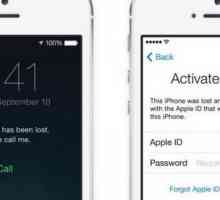 Kako ukloniti Apple ID iz iPhonea: savjeti, preporuke i upute
Kako ukloniti Apple ID iz iPhonea: savjeti, preporuke i upute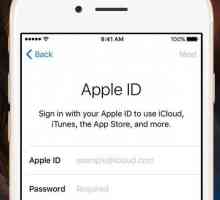 Kako priložiti iPhone na iPhone: savjeti i trikovi
Kako priložiti iPhone na iPhone: savjeti i trikovi IPhone 3G i bijeli ekran smrti
IPhone 3G i bijeli ekran smrti Koja je razlika između iPhonea i pametnog telefona?
Koja je razlika između iPhonea i pametnog telefona? Kako prenijeti kontakte s iPhonea na iPhone: upute
Kako prenijeti kontakte s iPhonea na iPhone: upute Pokušavajući utvrditi što je najbolje: iPhone 4S ili iPhone 5
Pokušavajući utvrditi što je najbolje: iPhone 4S ili iPhone 5 Kako prenijeti fotografije s iPhonea na iPhone na razne načine
Kako prenijeti fotografije s iPhonea na iPhone na razne načine Kako prenijeti glazbu s iPhonea na iPhone bez iTunes
Kako prenijeti glazbu s iPhonea na iPhone bez iTunes Kako preuzeti glazbu u iPhoneu. instrukcija
Kako preuzeti glazbu u iPhoneu. instrukcija Saznajte kako dodati glazbu na iPhone putem Aitunsa
Saznajte kako dodati glazbu na iPhone putem Aitunsa Želite li saznati kako kopirati kontakte na SIM kartici na iPhone uređaju?
Želite li saznati kako kopirati kontakte na SIM kartici na iPhone uređaju? IPhone modeli: od iPhonea 2G do iPhone 5
IPhone modeli: od iPhonea 2G do iPhone 5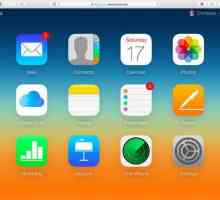 Kako prenijeti bilješke iz "iPhonea" na "iPhone": upute za rad s aplikacijom…
Kako prenijeti bilješke iz "iPhonea" na "iPhone": upute za rad s aplikacijom… Kako prikazati gumb Početna na zaslonu iPhonea: savjeti i trikovi
Kako prikazati gumb Početna na zaslonu iPhonea: savjeti i trikovi IPhone 5S - GSM ili CDMA: kako saznati model
IPhone 5S - GSM ili CDMA: kako saznati model Aktivacija iPhonea 4s
Aktivacija iPhonea 4s Kako naučiti UDID iPhone: 4 valjane načine
Kako naučiti UDID iPhone: 4 valjane načine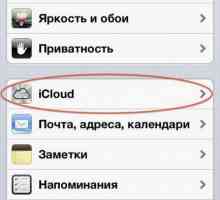 Kako prenijeti podatke s iPhonea na iPhone: savjeti i trikovi
Kako prenijeti podatke s iPhonea na iPhone: savjeti i trikovi Najpopularniji načini prijenosa datoteka s iPhone uređaja na iPhone
Najpopularniji načini prijenosa datoteka s iPhone uređaja na iPhone Kako izbrisati glazbu s iPhone uređaja?
Kako izbrisati glazbu s iPhone uređaja? Kako ispravno sinkronizirati iPhone
Kako ispravno sinkronizirati iPhone
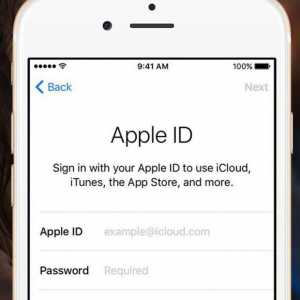 Kako priložiti iPhone na iPhone: savjeti i trikovi
Kako priložiti iPhone na iPhone: savjeti i trikovi IPhone 3G i bijeli ekran smrti
IPhone 3G i bijeli ekran smrti Koja je razlika između iPhonea i pametnog telefona?
Koja je razlika između iPhonea i pametnog telefona? Kako prenijeti kontakte s iPhonea na iPhone: upute
Kako prenijeti kontakte s iPhonea na iPhone: upute Pokušavajući utvrditi što je najbolje: iPhone 4S ili iPhone 5
Pokušavajući utvrditi što je najbolje: iPhone 4S ili iPhone 5 Kako prenijeti fotografije s iPhonea na iPhone na razne načine
Kako prenijeti fotografije s iPhonea na iPhone na razne načine Kako prenijeti glazbu s iPhonea na iPhone bez iTunes
Kako prenijeti glazbu s iPhonea na iPhone bez iTunes Kako preuzeti glazbu u iPhoneu. instrukcija
Kako preuzeti glazbu u iPhoneu. instrukcija Saznajte kako dodati glazbu na iPhone putem Aitunsa
Saznajte kako dodati glazbu na iPhone putem Aitunsa Želite li saznati kako kopirati kontakte na SIM kartici na iPhone uređaju?
Želite li saznati kako kopirati kontakte na SIM kartici na iPhone uređaju?